Quản lý dễ dàng mở Tab & Windows với Firefox Showcase
Bạn đang tìm kiếm một cách trực quan dễ dàng để quản lý số lượng lớn các tab và / hoặc cửa sổ trong Firefox? Sau đó, bạn sẽ muốn xem tiện ích mở rộng Firefox Showcase cung cấp những gì.
Trước
Nếu bạn có rất nhiều tab và / hoặc cửa sổ mở, điều đó có thể trở nên khá bực bội khi cố gắng sắp xếp chúng một cách dễ dàng, đặc biệt nếu bạn là một người trực quan trực quan. Ví dụ của chúng tôi, chúng tôi đã mở năm tab Hiện tại không tệ, nhưng nghĩ rằng hai mươi đến ba mươi tab có thể giống như tất cả được nhét trong thanh tab. Nhưng có một cách tốt hơn để nhanh chóng phân loại chúng
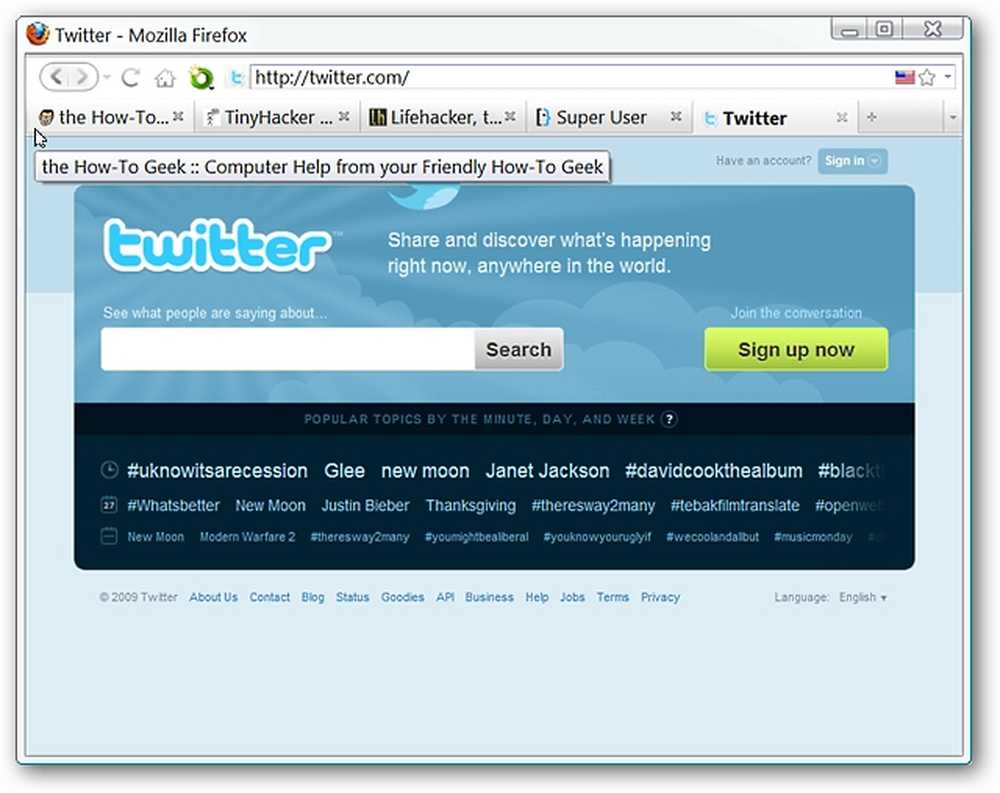
Sau (Sử dụng các nút thanh công cụ)
Ngay sau khi bạn đã cài đặt tiện ích mở rộng, bạn nên mở Cửa sổ Thanh công cụ Tùy chỉnh của Nhật Bản để tìm các nút thanh công cụ được liên kết với tiện ích mở rộng. Như bạn có thể thấy, có sáu cái có sẵn để bạn chọn từ mỗi cái sẽ cung cấp một cách dễ dàng để xem tất cả các tab và / hoặc cửa sổ đang mở của bạn. Có hai cái cung cấp một cửa sổ bật lên, hai cái mở ra một tab mới và hai cái còn lại dành cho thanh bên. Các cặp trên mạng Các tập trung vào tập trung vào các tab có trong một cửa sổ hoặc tập trung vào tất cả các cửa sổ đang mở tại thời điểm đó.
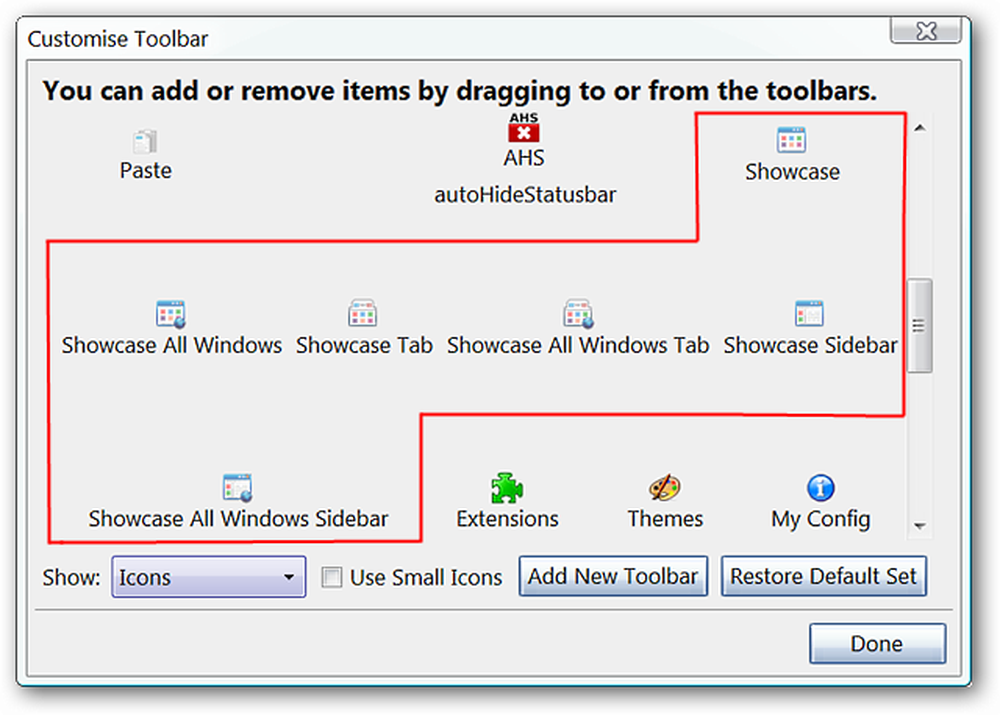
Vì chúng tôi đang tập trung vào tất cả các tab có trong một cửa sổ cho ví dụ của chúng tôi, chúng tôi đã chọn Nút Showcase Tab Nút. Một nhấp chuột nhanh và hình thu nhỏ của tất cả các tab đang mở của chúng tôi đã được hiển thị trong một tab mới để dễ dàng lựa chọn. Để mở một trang cụ thể, chỉ cần nhấp vào hình thu nhỏ thích hợp và tab đó ngay lập tức được đưa ra phía trước trong khi Tab Showcase Hiển thị sẽ biến mất một cách thuận tiện.
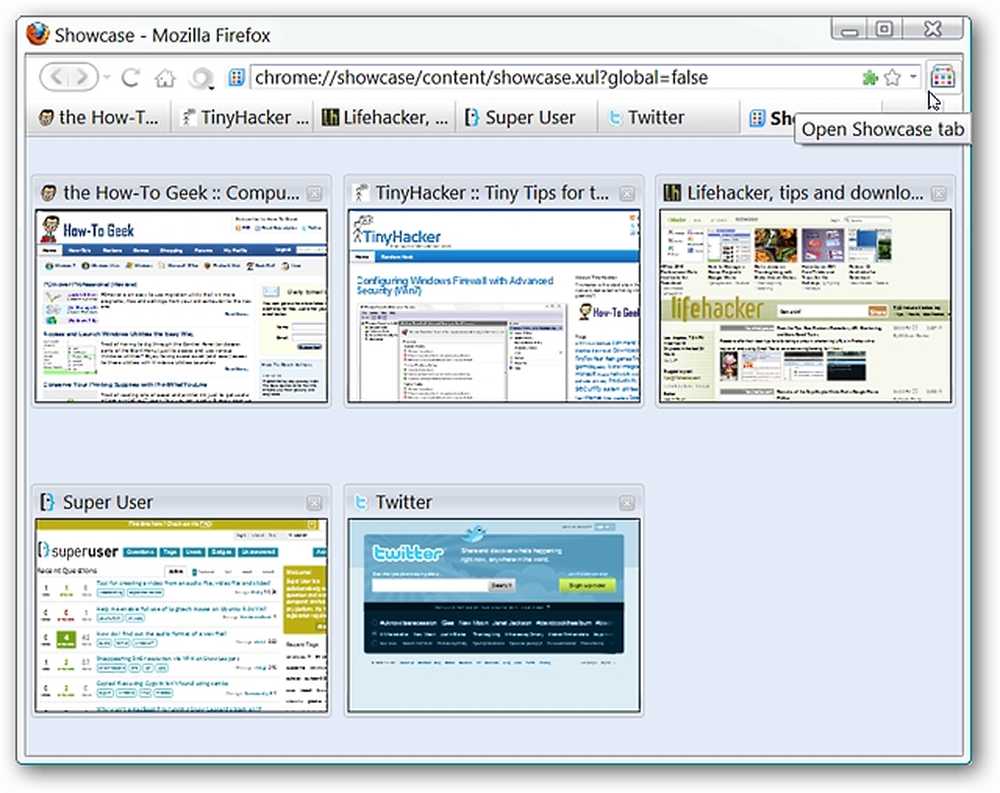
Sau (Sử dụng thực đơn)
Đối với những người thích truy cập Firefox Showcase thông qua các menu, có hai tùy chọn của Wikipedia có sẵn trong Menu View View. Đầu tiên là cho Sidebar access
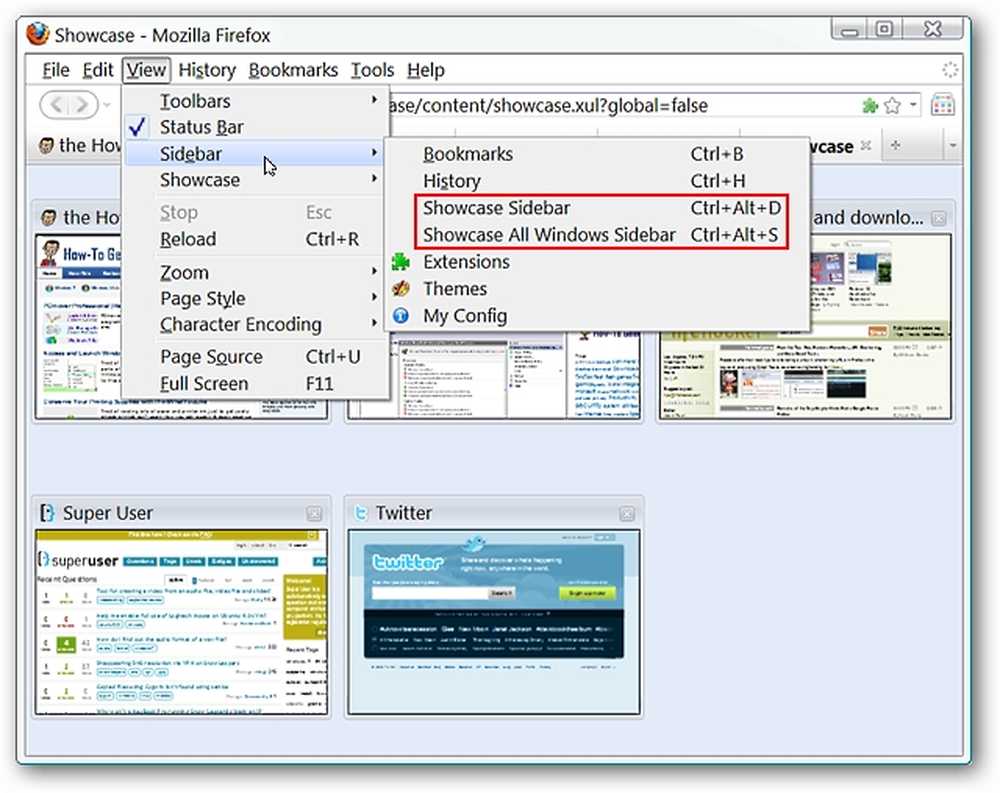
Tại đây, bạn có thể thấy Thanh hiển thị của Thanh bên Quảng cáo nếu bạn chọn một trang từ thanh bên, nó không tự động biến mất.
Lưu ý: Tùy chọn để biến mất thanh bên có thể được bật trong các tùy chọn.
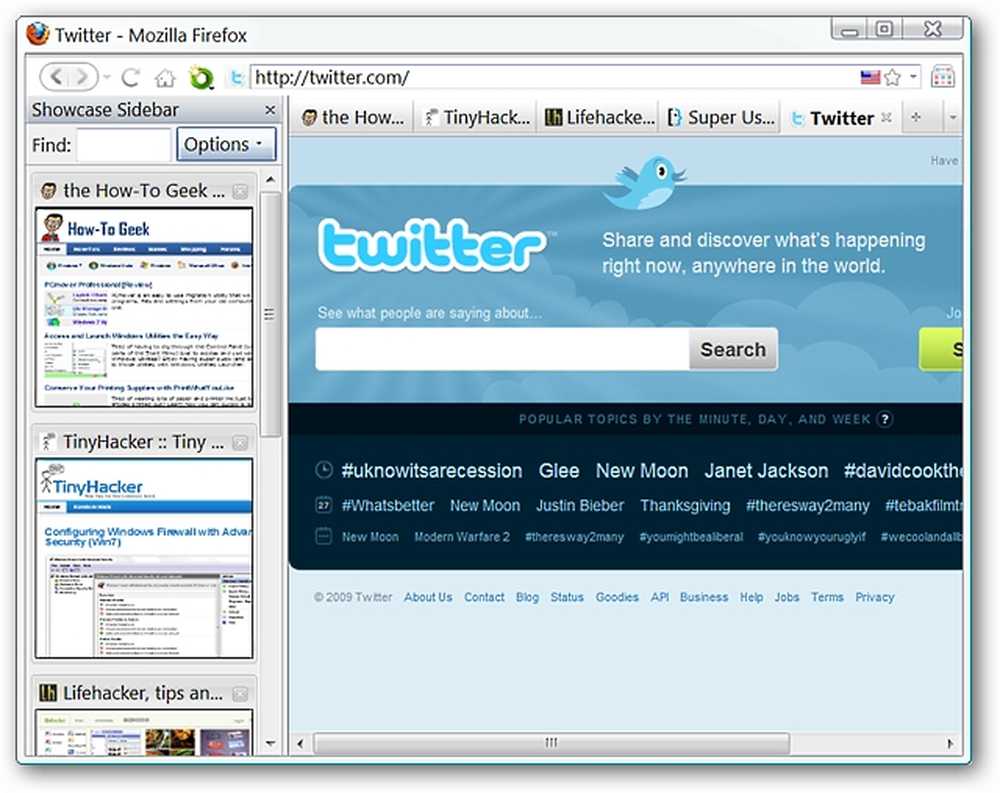
Và cái thứ hai là dành cho các Showcase trên màn hình hay,.
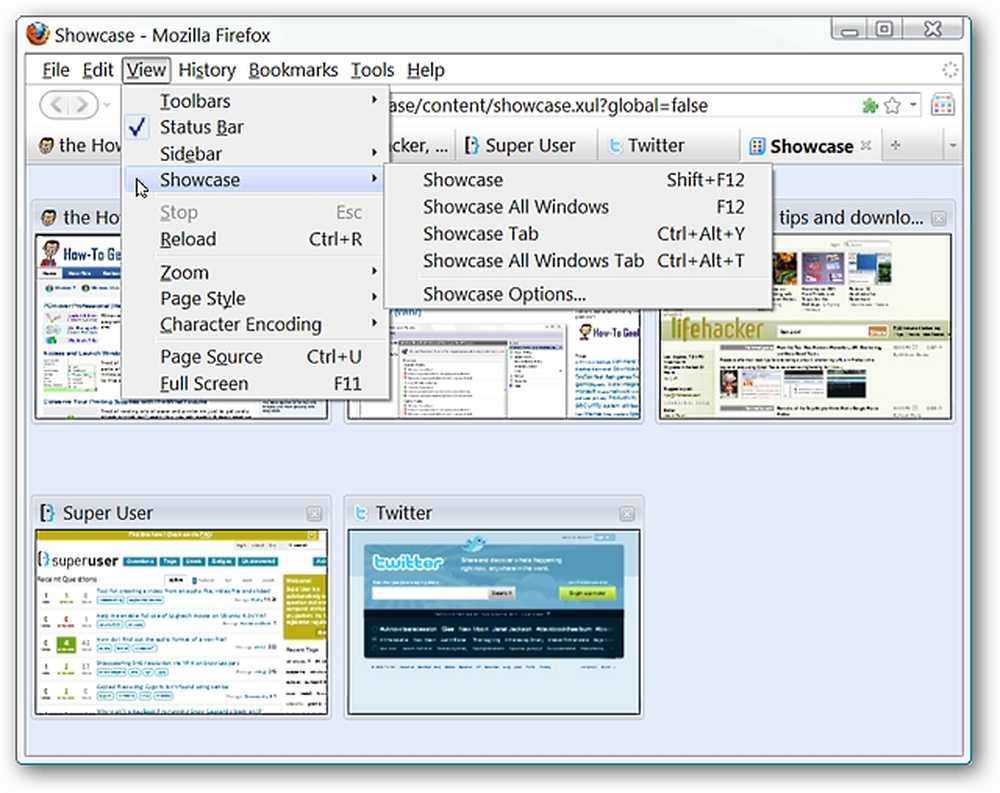
Đây là cửa sổ pop-up Showcase Window cửa sổ pop-up. Như với Tab Showcase Giới thiệu, hiển thị ở trên, nhấp vào hình thu nhỏ sẽ đưa tab đó (hoặc cửa sổ) ra phía trước và đóng cửa sổ bật lên. Nó thực sự chỉ là vấn đề chọn phong cách phù hợp nhất với nhu cầu của bạn.
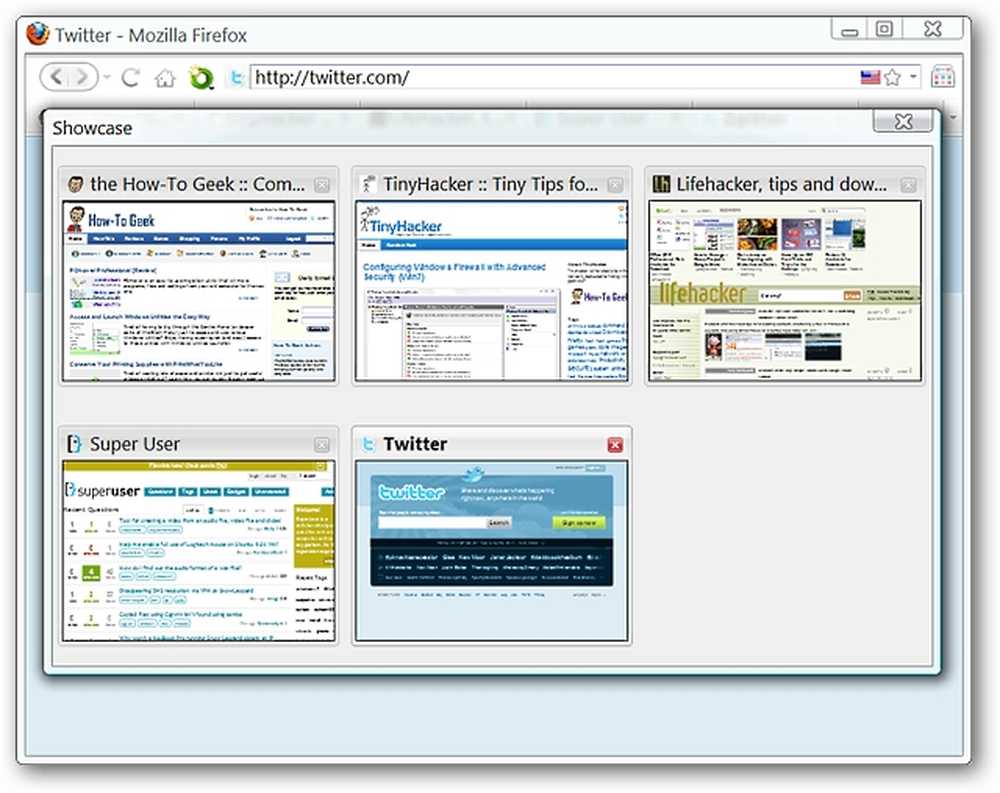
Điều thú vị về tiện ích mở rộng Firefox Showcase là bạn có thể xuất / nhập các cài đặt được cá nhân hóa và khôi phục mặc định nếu mọi thứ bị rối tung vì một số lý do.
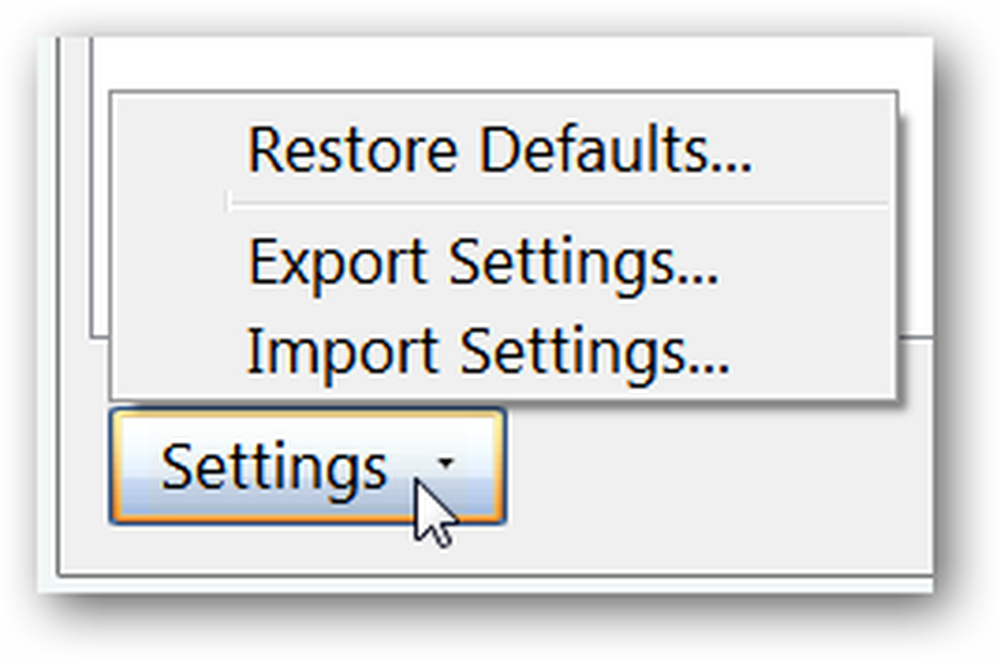
Phần kết luận
Tiện ích mở rộng Firefox Showcase cung cấp một cách rất trực quan và tùy biến để sắp xếp thông qua số lượng lớn các tab và / hoặc cửa sổ trong khi bạn đang duyệt.
Liên kết
Tải xuống tiện ích mở rộng Firefox Showcase (Phần bổ trợ Mozilla)
Tải xuống tiện ích mở rộng Firefox Showcase (Trang chủ tiện ích mở rộng)




